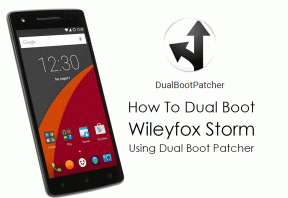Как да руутнете Tecno Pova 3 LF7, LF7n с помощта на Magisk без TWRP
разни / / June 30, 2022
В това ръководство сме споделили с вас стъпките за руутване на Tecno Pova 3 (LF7, LF7n) с помощта на Magisk без TWRP по много прост начин за ваше улеснение. Tecno POVA 3 беше пуснат в Индия като най-новият достъпен смартфон за игри, който работи с Android 12. Смартфонът разполага с 6,9-инчов full-HD+ Dot-in дисплей с 90Hz честота на опресняване, захранван от MediaTek Helio G88 SoC, заедно с до 6GB RAM. Tecno POVA 3 разполага с 50 MP тройна задна камера с четворна светкавица. Отпред има 8 MP камера за селфита с перфорация.
За да руутнете вашия Tecno Pova 3 (LF7, LF7n), ние ще използваме Magisk, за да закърпим стоковото изображение за зареждане и да го флашнем в дяла за зареждане на вашето устройство. Сега, ако попитате защо Magisk? Това е безсистемен root процес, който не се намесва в системните дялове, като същевременно позволява root достъп. Magisk може също да скрие мерките за онлайн сигурност, за да работят правилно приложенията като всяко банково приложение, SafetyNet и т.н.

Съдържание на страницата
- Общ преглед на устройството Tecno Pova 3:
-
Какво е Root? (Предимства)
- Предимството на Rooting:
-
Стъпки за руутване на Tecno Pova 3 (LF7, LF7n) с помощта на Magisk
- Предварителни изисквания
- Необходими файлове за изтегляне:
- 1. Как да извлечете и коригирате Boot.image с помощта на Magisk?
-
2. Стъпки за инсталиране на коригираното зареждащо изображение на Tecno Pova 3
- Стъпки за проверка на безсистемния корен
Общ преглед на устройството Tecno Pova 3:
Tecno Pova 3 разполага с 6,7-инчов AMOLED панел с честота на опресняване 60 Hz. Това е FHD+ панел с резолюция 1080 x 2400 пиксела и съотношение на страните 20:9. Екранът има максимална яркост на екрана от 1000 нита. Под капака получаваме процесора MediaTek Helio G88, изграден по 12nm производствен процес. Това е осемядрен процесор с две ядра Cortex-A75 с тактова честота 2,0 GHz и шест ядра Cortex-A55 с тактова честота 1,8 GHz. За справяне с графично интензивни задачи имаме Mali-G52 MC2. Смартфонът идва с Android 11 от кутията с XOS 12.6 skin, работещ на него.
По отношение на оптиката, получаваме тройна настройка на камерата отзад и единична селфи камера отпред. Настройката на тройната задна камера се състои от 50MP основен сензор, съчетан с обектив f/1.6, 2MP сензор за дълбочина, съчетан с обектив f/2.4, и QVGA сензор. Селфи камерата отпред е 16 MP основен сензор. Настройката на задната камера може да заснема 2K видеоклипове, докато предната камера е ограничена до 1080p видеозапис.
Смартфонът се предлага с три опции за съхранение: 64 GB вътрешна памет + 4 GB RAM, 128 GB вътрешна памет + 4 GB RAM и 128 GB вътрешна памет + 6 GB RAM. Получаваме и специален microSD слот за разширяване на паметта. По отношение на комуникациите получаваме Wi-Fi 802.11 a/b/g/n/ac, Bluetooth, GPS, NFC, FM радио и USB Type-C 2.0. А за сензорите получаваме странично монтиран сензор за пръстови отпечатъци, акселерометър, жироскоп, сензор за близост и компас Захранването на всичко това е батерия от 5000 mAh, която може да бъде заредена бързо с помощта на 33W мощност адаптер. Смартфонът се предлага в три цветови варианта: Jewel Blue, Force Black и Sunset Golden.
Реклами
Какво е Root? (Предимства)
Смартфон Вкореняване е неофициалният начин да разрешите достъп на администратор или суперпотребител до системата и подсистемата на вашето устройство. Следователно потребителят може лесно да настройва, променя, редактира или изтрива системни файлове и приложения.
Предимството на Rooting:
- Можете да получите достъп до всички файлове на вашия Tecno Pova 3, дори до файловете, присъстващи в основната директория на вашия телефон.
- Можете да увеличите производителността на вашия Tecno Pova 3 с овърклок.
- Чрез вкореняване можете увеличете живота на батерията чрез понижаване на часовника на Tecno Pova 3.
- Деинсталирайте Bloatware на Tecno Pova 3.
- Можете да блокирате реклами във всяко приложение за Android, като Youtube и други приложения, свързани с игри. Прочетете също: Топ 5 алтернативи на Adblock Plus за Android
- Чрез руутване на Tecno Pova 3 можете да преглеждате, редактирате или изтривате всеки системен файл в основната директория.
- Можете да инсталирате Xposed Framework и много Xposed модул поддържа.
Стъпки за руутване на Tecno Pova 3 (LF7, LF7n) с помощта на Magisk
Следвайте пълното ръководство заедно с изискванията и изтеглете връзките по-долу.
Имайте предвид:
- Първо трябва да отключите буутлоудъра на вашия вариант Tecno (LF7, LF7n), за да получите руут.
- Руутването може да анулира гаранцията на производителя на вашето устройство.
- Руутването ще блокира OTA актуализациите на фърмуера.
Сега нека да преминем към някои от необходимите стъпки, които трябва да спазвате:
Реклами
Предварителни изисквания
- Вашият телефон трябва да има заряд на батерията над 60%.
- Запазете a архивиране на данните на вашето устройство първо. Следователно можете да си върнете важните данни, ако нещо се обърка.
- Файлът с изображение в тази статия се поддържа само от модела Tecno Pova 3. НЕ се опитвайте да го флашнете на други модели.
- Ще ви трябва също компютър/лаптоп и USB кабел, за да свържете вашето устройство към компютъра.
- Трябва съответно да изтеглите всички необходими файлове, инструменти и драйвери по-долу.
Необходими файлове за изтегляне:
- Изтеглете ADB & Fastboot файлове (Windows/MAC)
- Tecno USB драйвери – Изтеглете и го инсталирайте на вашия компютър
- Изтеглете други драйвери: Mediatek VCOM драйвери или MTK USB драйвери
- Изтеглете и инсталирайте SP Flash инструмент на вашия компютър
- Изтеглете най-новото Tecno Pova 3 фърмуер
Внимание:
Ние от GetDroidTips няма да носим отговорност за каквато и да е грешка или повреда, възникнала на телефона ви по време или след като следвате това ръководство или флашвате който и да е файл. Трябва да знаете какво правите. Първо направете пълно архивиране и продължете на свой собствен риск!
1. Как да извлечете и коригирате Boot.image с помощта на Magisk?
- На първо място, трябва да извлечете изображението за зареждане използвайки Инструмент MTK Droid
- Свържете вашето устройство чрез USB кабел и копирайте само файла boot.img от извлечената папка в хранилището на вашето устройство
- Стартирайте Мениджър на Magisk. Когато се появи изскачащ прозорец с молба за инсталиране на Magisk, изберете ИНСТАЛИРАНЕ и изберете да инсталирате отново.
- Докоснете „Patch Boot Image File“.

- Отидете до вътрешното хранилище и изберете изображението за зареждане на вашия телефон, което сте прехвърлили по-рано.
- Изчакайте няколко секунди. Magisk ще започне да коригира изображението за зареждане.
- След като изображението за зареждане бъде коригирано, копирайте „patched_boot.img“ от вътрешното хранилище и го заменете в същата извлечена ROM папка на вашия компютър.
Сега можете да следвате втората стъпка, за да флашнете закърпения файл с изображение за зареждане.
2. Стъпки за инсталиране на коригираното зареждащо изображение на Tecno Pova 3
Следвайте правилното ръководство за инсталиране на Patched Boot Image на Tecno Pova 3 от връзката по-долу:
Ръководство за инсталиране на коригирано стартиращо изображение на устройство MediaTekВ някои случаи, ако горният метод не работи на вашия Tecno Pova 3, опитайте чрез метода за бързо стартиране на ADB.
- Сега извлечете инструмента ADB & Fastboot, след което преместете закърпения файл с изображение за зареждане в същата папка.
- Натиснете и задръжте клавиша Shift + щракнете с десния бутон на мишката, за да отворите командния прозорец/PowerShell.
- След това въведете следната команда, за да флашнете „patched_boot.img“, за да инсталирате Magisk и руутнете вашето Android устройство:
бързо стартиране на флаш стартиране patched_boot.img
- За устройства с A/B система за дялове трябва да използвате следните команди:
fastboot флаш boot_a patched_boot.img fastboot флаш boot_b patched_boot.img
Моля, заменете [patched_boot.img] с името на файла с изображение за зареждане, който сте изтеглили, последвано от разширението .img.
- Изчакайте процесът на мигане да завърши.
- Накрая въведете командата, за да рестартирате устройството си.
fastboot рестартиране
- Това е.
Стъпки за проверка на безсистемния корен
- Стартирайте Приложението Magisk Manager на вашето устройство.
- За да проверите безсистемния root достъп на вашия телефон, ще видите екрана за състояние. Тук всички опции трябва да бъдат отбелязани в зелено, ако са правилно вкоренени. Ако да, това означава, че успешно сте заобиколили мярката на Google SafetyNet.
Това е, момчета. Надяваме се, че сте намерили това ръководство за полезно и успешно руутнахте вашето устройство Tecno Pova 3. За всякакви въпроси, не се колебайте да попитате в коментарите по-долу.
Реклами